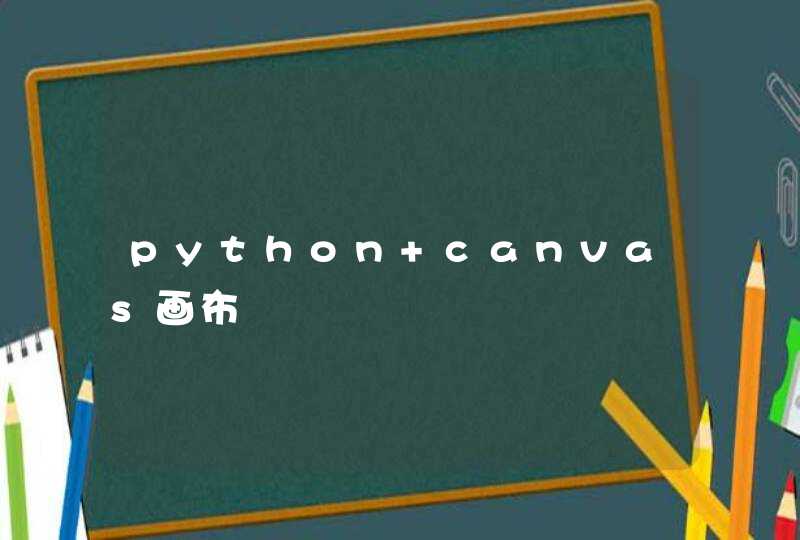1、打开开始菜单,右键计算机选择【管理】;
2、在“计算机管理”窗口左边一栏,双击【设备管理器】。然后,从右边栏中找到【图像设备】,点开。在摄像头设备上右键鼠标,选择【属性】。
3、在【驱动程序】选项卡上,单击【驱动程序详细信息】,可以看到.exe文件的详细路径(通常位于系统盘Windows文件夹下)。
4、在系统盘中,循路径找到这个程序文件,右键鼠标,选择【创建快捷方式】,存放到桌面上。然后我们就可以在桌面上打开摄像头了。
电脑视频摄像头的打开方法是比较的简单,具体的方法步骤如下:1、在电脑上找到“控制面板”选项,先找到“硬件和声音”,再找到“设备管理器”,点击它;
2、点击后,找到“图像设备”,点击以后,出现了一个设备项目,点击它;
3、在出现的一个对话框中,选择“驱动程序”一项;
4、如果原来是禁用的情况,找到“启用”的按钮并点击,再点击确定按钮,即可完成,这样就可以将电脑视频摄像头打开。
如果电脑视频摄像头打不开的话,一般情况下,可以在设备管理器中卸载摄像头硬件及驱动后,重新扫描硬件改动,系统会自动安装摄像头驱动,再打开看看。也有可能是由于电脑驱动异常引起的,或者是由于相关服务异常所导致的。所以,在使用的时候一定要引起注意。
以戴尔成就5880电脑,win10系统为例,台式电脑摄像头的打开方法如下:1、打开电脑,直接在电脑的搜索栏里面输入“相机”或者“camera”字样,即可在出现的页面看到相机程序,点击即可打开摄像头进行拍照。
2、打开电脑,鼠标点击左下角的“开始”图标,鼠标下滑找到“X”开头的应用程序,即可看到相机程序,点击即可打开摄像头进行拍照。
把电脑的摄像头打开以后,可以选择拍照,也可以选择录像。如果经常使用电脑摄像头的话,可以右键点击相机程序,选择“固定到开始屏幕”或者“固定到任务栏”选项,之后开启相机的时候会比较方便。
需要注意的是,如果台式电脑没有安装摄像头,就会显示黑色页面,安装摄像头即可。
该方法适用于戴尔品牌大部分型号的电脑。